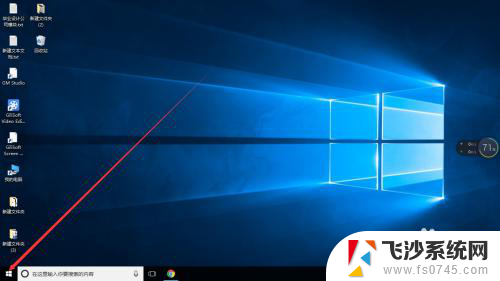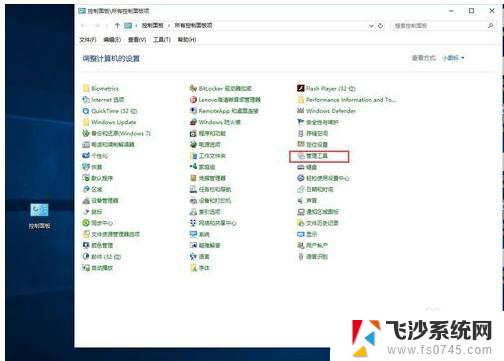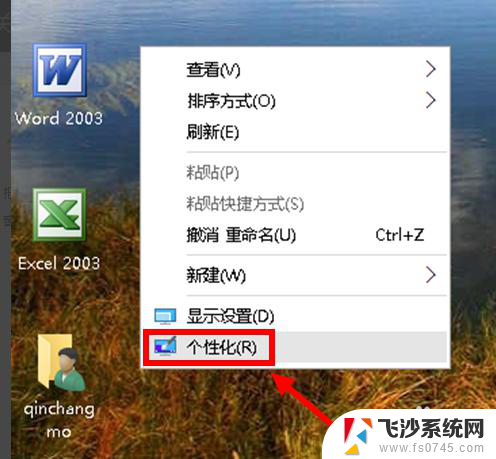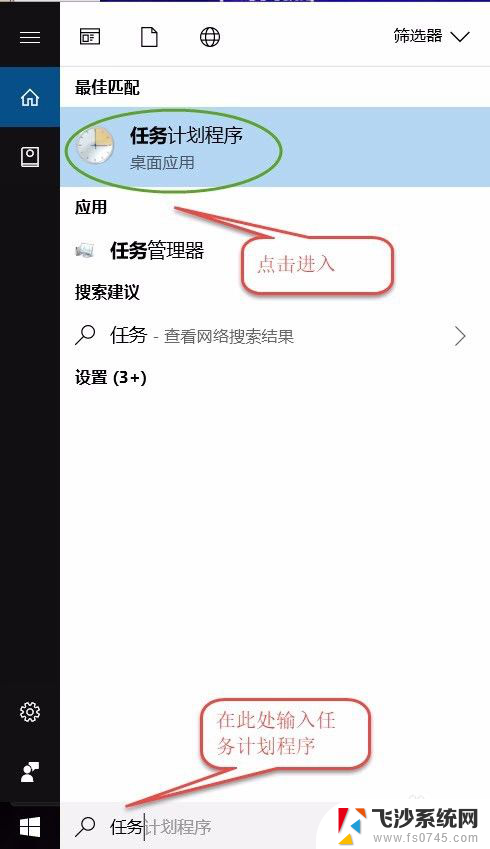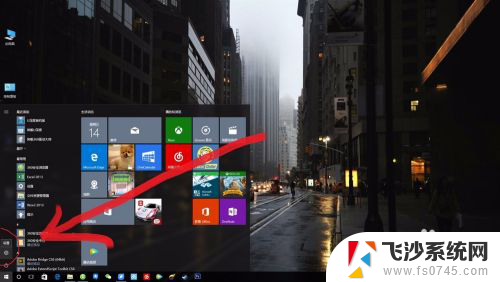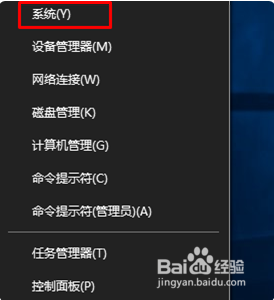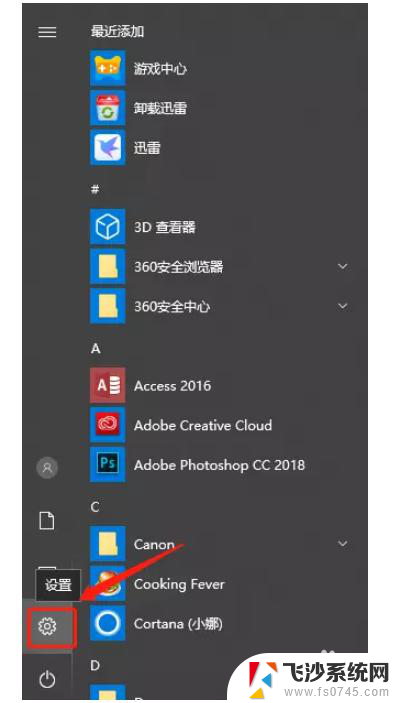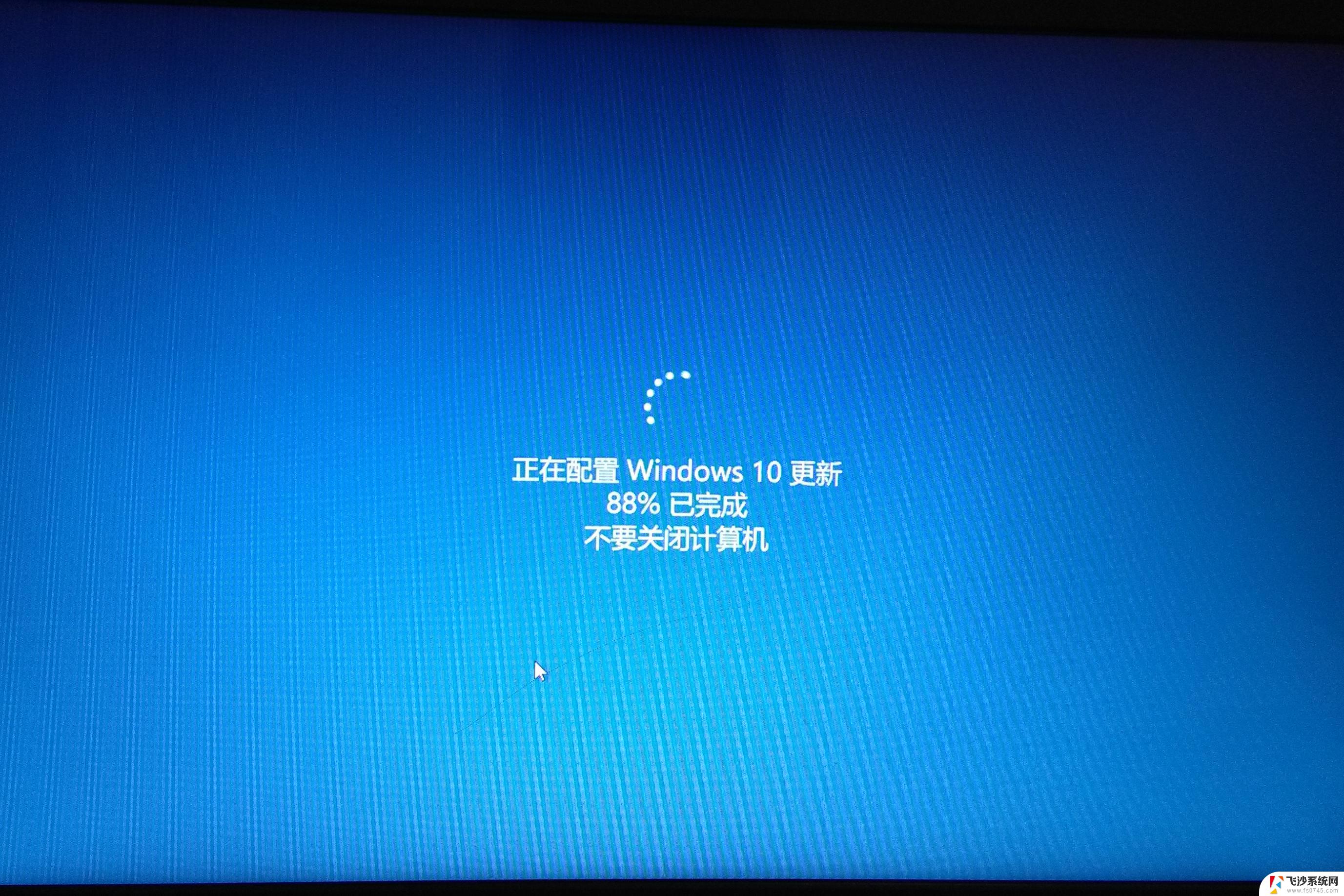windows10系统关机时有系统提示吗? 如何在win10系统中开启详细的关机(开机)过程显示
更新时间:2023-10-16 11:09:48作者:xtyang
windows10系统关机时有系统提示吗,在使用Windows 10系统时,我们经常会遇到需要关机或开机的情况,你是否曾经注意到关机或开机过程中是否有系统提示呢?实际上在Windows 10系统中,关机或开机过程是默认隐藏的,没有详细的显示信息。如果你想了解更多关于关机或开机的详细信息,你可以通过一些简单的设置来开启这个功能。在本文中我们将介绍如何在Windows 10系统中开启详细的关机(开机)过程显示,让你更好地了解系统的运行状态。
具体步骤:
1.点击电脑左下角的搜索框,输入”组策略“。点击【Open(打开)】。
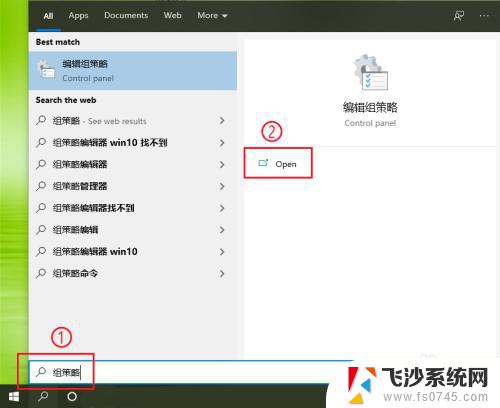
2.依次展开【计算机配置】>>【管理模板】,然后点击【系统】。
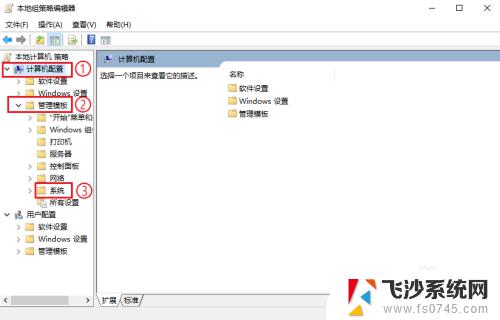
3.在右侧窗口中找到”显示非常详细的状态消息“,然后双击鼠标。
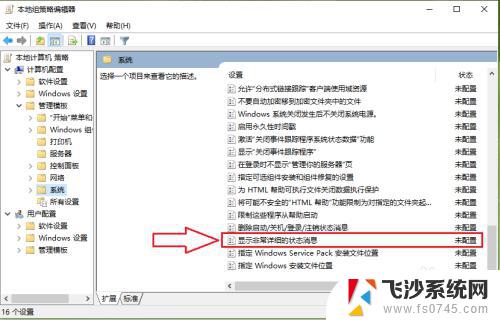
4.勾选【已启用】。
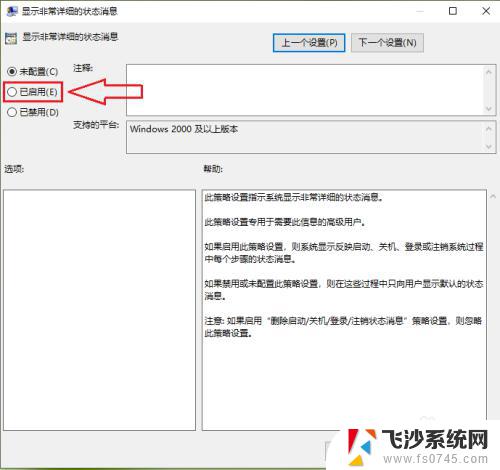
5.点击【确定】,设置完成。
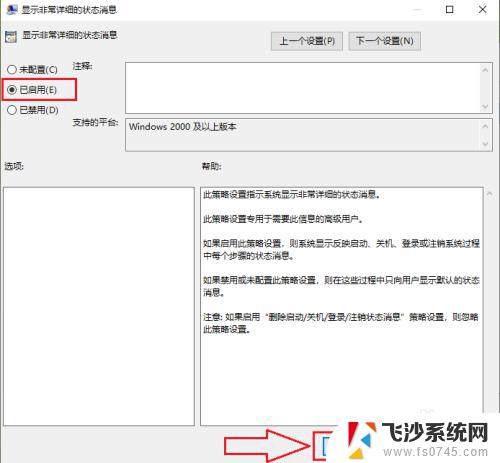
6.结果展示。
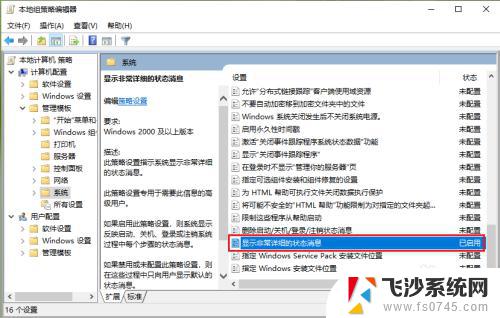
以上就是 Windows 10 系统在关机时是否会出现系统提示的全部内容,如果您遇到了相同的情况,请参照小编的方法来处理,希望这能对大家有所帮助。